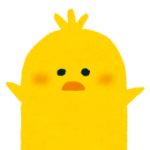
Instagramのリール動画をちょっとこだわって作りたいのだけど、簡単にできる方法あるかな?



Canvaでできますよ。作り方を分かりやすく解説しましょう!
こんな方の役に立つ記事です
- インスタグラムに動画を投稿したい!
- 長い動画を短く編集したい!
- Instagramデフォルトの編集じゃなくオリジナルで編集したい!
- Canvaで色々やってみたい!
Canvaアカウントを登録していない方は、まずはじめにアカウント登録をしましょう。詳しくは、こちら↓
あわせて読みたい




【Canvaの第一歩】初心者必見!アカウント登録と始め方
こんな方の役に立つ記事です Canvaをはじめたいけど、どうすれば良いか分からない 一つずつステップを知りたい 分かりやすい説明を探している 動画で見たい方は、こちら…
目次
CanvaでInstagramリール動画をつくる方法
デザインツール【Canva】を使って、Instagramのリール動画を編集しましょう。
スマホで撮影した動画をアップロードするところから、ダウンロードまで分かりやすく解説します。
リール動画は、フォローされていなくてもランダム表示されるので、多くの人の目に止まりやすいですよね♪
Canvaは、豊富な素材やエフェクトが使え、オリジナリティーも出しやすいツールです。さらに、直感的に使えるのもポイント!
動画の魅力をアップさせて、視聴率をアップしましょう◎
Instagramリール動画を編集する基本ポイント
時間
現在(2023年1月時点)で、リール動画に投稿できる長さは、最大90秒です。
時間に収めてカットしましょう。
サイズ
リールの投稿サイズは、1080×1920pxです。
縦長でスマホいっぱいに表示されるので、Canvaで素材を追加する場合は、上下に余裕を持たせてデザインすると
「いいね」マークなどとかぶらないので、見やすい動画にできますよ◎
動画で解説
動画で詳しく解説しています
目次(チャプター)
0:00 オープニング
0:10 Canvaにログイン、テンプレート選択
1:28 動画のカット
2:53 テキスト&素材の追加と装飾
3:56 追加素材の表示タイミング
5:20 動画のつなぎ:切り替え
6:02 ページの追加
7:22 オーディオの追加



Instagramでも簡単な編集はできますが、Canvaを利用して編集することで、こだわりの動画も簡単につくれますよ♪
